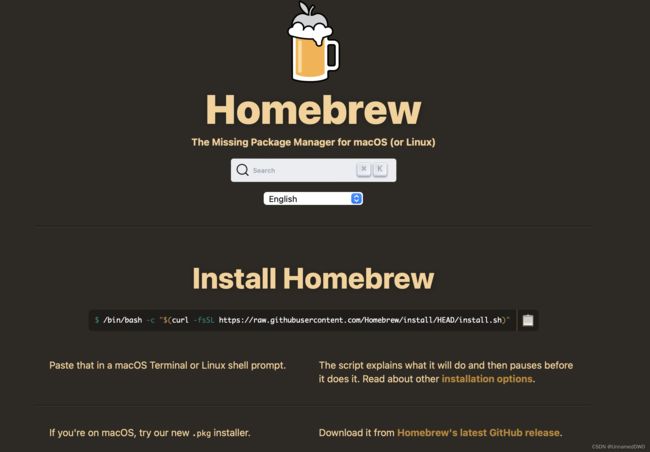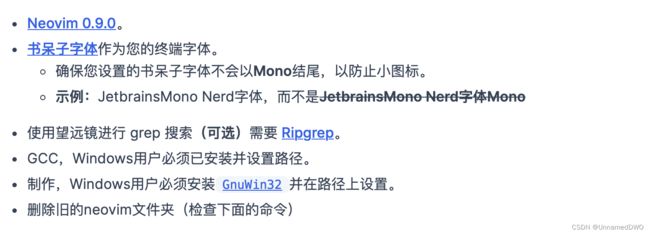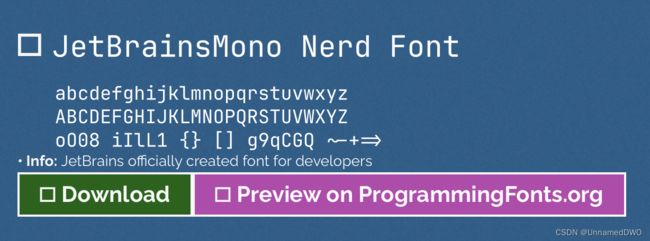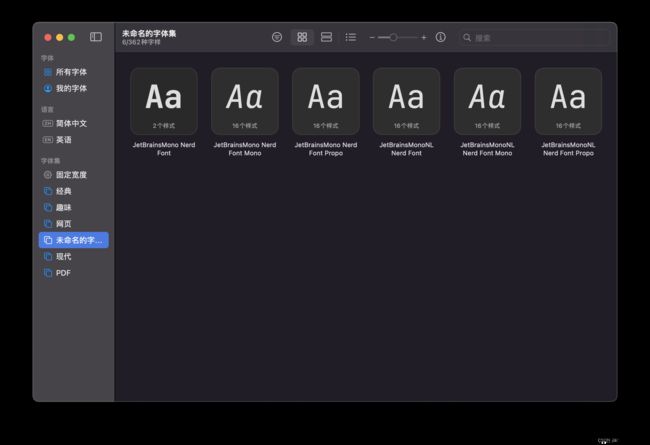如何在Mac上配置Neovim与Nvchad
一、首先了解Homebrew
Homebrew是一款适用于macOS操作系统的包管理器,它可以方便地安装、升级和卸载各种软件包和工具,具有简单易用、灵活可扩展等特点。
Homebrew官网地址:Homebrew — The Missing Package Manager for macOS (or Linux)
复制标题下方Install Homebrew下方的内容,打开终端窗口在终端中下载运行。
/bin/bash -c "$(curl -fsSL https://raw.githubusercontent.com/Homebrew/install/HEAD/install.sh)"注意:安装好后不要关闭终端,你还需要复制路径到终端窗口,把Run three commands in your terminal to add Homebrew to your PATH: 下面当中的三行直接复制粘贴到终端中运行。
echo '# Set PATH, MANPATH, etc., for Homebrew.' >> /Users/scratch/.zprofile
echo 'eval "$(/opt/homebrew/bin/brew shelling)"' >> /Users/scratch/.zprofile
eval "$(/opt/homebrew/bin/brew shelling)"如果官网链接无法运行,则说明国内无法访问,需要使用国内源链接。
/bin/zsh -c "$(curl -fsSL https://gitee.com/cunkai/HomebrewCN/raw/master/Homebrew.sh)"按照流程安装即可。
注意:在用国内源安装过程中你同样需要配置路径注意留意需要复制粘贴的地方(同时别忘完了把Users/usr改为你自己的用户名)。
在安装完成后在终端输入,确认是否安装成功。
brew --version二、安装Neovim
这一步很简短也很简单,只需要你安装好Homebrew之后打开终端输入一下命令即可(强大的Homebrew包管理器就会赐予你力量!)。
brew install neovim三、配置Nvchad
Nvchad官网:NvChad
按照以下步骤进行安装
1、首先删除旧的neovim文件夹(如果你已经安装neovim,在终端运行以下命令)。
# Linux / Macos (unix)
rm -rf ~/.config/nvim
rm -rf ~/.local/share/nvim
# Windows
rd -r ~\AppData\Local\nvim
rd -r ~\AppData\Local\nvim-data
2、下载Nvchad(官方)“指定”字体。
打开网址:https://www.nerdfonts.com
点击Downloads,下滑找到JetbrainsMono Nerd字体,点击下载。
安装字体包
在启动台-其他-字体册,打开后在字体集栏下右键-新建字体集,将之前所下载的字体安装包直接拖入到字体册的页面当中。(也可单独拖入两种字体,或者单击打开一种字体直接安装。)
3、下载Nvchad
# Linux / Macos (unix)
# Linux / Macos (unix)
git clone https://github.com/NvChad/NvChad ~/.config/nvim --depth 1 && nvim
# Windows
# Windows
git clone https://github.com/NvChad/NvChad $HOME\AppData\Local\nvim --depth 1 && nvim
#如果上述路径不起作用,请尝试以下任何路径:
%LOCALAPPDATA%\nvim
%USERPROFILE%AppDataLocal\nvim
C:Users%USERNAME%AppDataLocal\nvim# Docker
# Docker
docker run -w /root -it --rm alpine:latest sh -uelic '
apk add git nodejs neovim ripgrep build-base wget --update
git clone https://github.com/NvChad/NvChad ~/.config/nvim
nvim
'之后等待安装完毕即可。
4、隐藏步骤四——配置Nvchad后终端显示问题
在Macos自带的默认终端输入nvim命令,打开neovim你会发现一个神奇的现象(或者说问题)。
或者:
你很难不怀疑是否是自己新买的Mac坏了,但这其实是因为Mac自带的内置终端不支持Nvchad的独特主题配色的缘故,因此你需要安装一个新的Mac终端作为你的新终端运行命令,如:iTerm2、kitty、terminal、wezterm等(这里就不再介绍如何详细安装了)。
除安装终端外你也可以选择安装支持真彩色的配色方案,例如 gruvbox 材质。
完事。